인텔 그래픽 드라이버 설치할 드라이버의 유효성이 이 컴퓨터에 대해 확인되지 않았습니다 오류 해결
컴퓨터를 처음 사용 시 윈도우를 설치하고 사용하는데요. 일반적으로 그래픽 드라이버가 자동으로 설치되는 경우도 있지만 그래픽 카드가 최신 사양인경우 직접 설치해야 합니다.
그래픽 드라이버를 최신 버전으로 설치를 하려는데 "설치할 드라이버의 유효성이 이 컴퓨터에 대해 확인되지 않았습니다." 라는 메시지가 나오면서 설치가 진행되지 않는 현상이 발생합니다.
이러한 문제는 완성형컴퓨터에서 주로 발생하는데요. 부품을 직접 구매해서 조립한 조립pc와는 다르게
삼성, 엘지 등에서 출시된 완성형 컴퓨터에서는 고유 펌웨어로 공장 출시되어 판매하는데요
새로 컴퓨터를 설치할 때 자사 드라이버가 다른것으로 교체돼서 생기는 문제입니다.
그럼 해결 방법을 알아보겠습니다.
윈도우 시작 버튼에서 마우스 오른쪽 버튼 클릭합니다. 메뉴가 열리면 [장치 관리자]를 선택합니다.
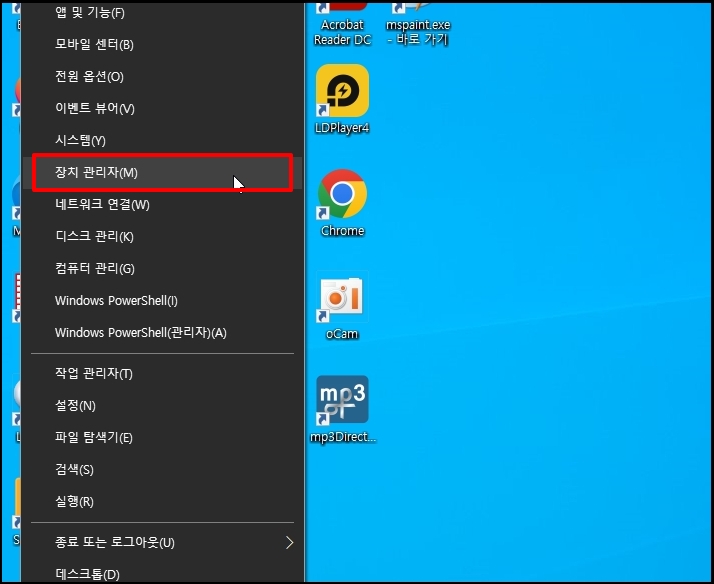
장치 관리자 화면이 나오면 디스플레이 어댑터가 나올 텐데요 하위에 Intel 그래픽 장치를 찾습니다.
장치에서 마우스 오른쪽 버튼을 클릭 후 [속성]을 선택합니다.

속성 창이 열리면 [상단 드라이버 탭]을 선택 후 버튼 중 [드라이버 롤백]을 클릭해서 이전 정상인 상태로 돌리면 되는데
비활성으로 되어 있어 이전 버전으로 돌리지 못하게 되어 있습니다.
이 버튼을 활성화하기 위해 [드라이버 업데이트] 버튼을 클릭합니다.

드라이버 업데이트 창이 열립니다. 검색 방법을 선택하라고 나오면 [내 컴퓨터에서 드라이버 찾아보기]를 선택합니다.

드라이버 찾아보기 창에서 [컴퓨터의 사용 가능한 드라이버 목록에서 직접 선택]을 클릭해주세요

드라이버 선택 화면이 나오면 [Microsoft 기본 디스플레이 어댑터]를 선택합니다.
컴퓨터에 따라 화면이 잠시 깜빡이기도 합니다.

이제 어댑터 속성창을 보시면 [드라이버 롤백] 버튼이 활성화되었습니다. [드라이버 롤백]을 클릭합니다.

이전에 설치된 드라이버로 롤백할까요? 메시지가 나오면 [이전 버전의 드라이버가 성능이 더 좋습니다.]를 선택 후
[예]를 선택합니다.

이제 Microsoft 기본 디스플레이 어댑터로 변경되었습니다.
이제 인텔 최신 드라이버를 설치합니다.
오류 없이 설치가 진행될 겁니다.

인텔 그래픽 드라이버 설치할 드라이버의 유효성이 이 컴퓨터에 대해 확인되지 않았습니다 오류 해결을 알아보았습니다.